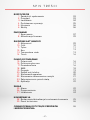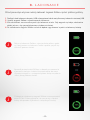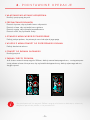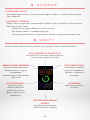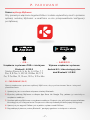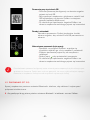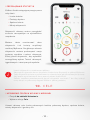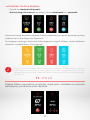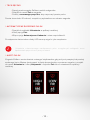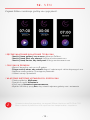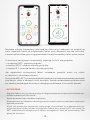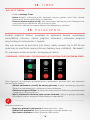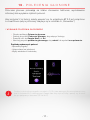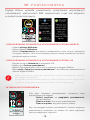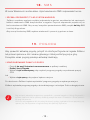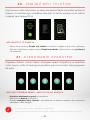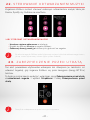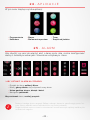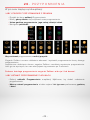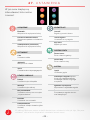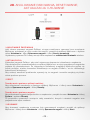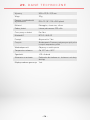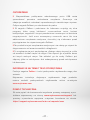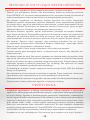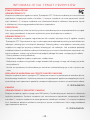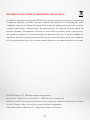PODRĘCZNIK UŻYTKOWNIKA
ZeNeo+

- 2 -
SPIS TREŚCI
ROZPOCZĘCIE
1. Zawartość opakowania
2. Przegląd
3. Ładowanie
4. Podstawowe operacje
5. Noszenie
6. Skróty
PAROWANIE
7. Sparowanie
8. Aktualizacja firmware
ŚLEDZENIE AKTYWNOŚCI
9. Aktywność
10. Cele
11. Tętno
12. Sen
13. Temperatura ciała
14. Timer
FUNKCJE POWIĄZANE
15. Połączenia
16. Polecenia głosowe
17. Powiadomienia
18. SMS
19. Pogoda
20. Znajdź mój telefon
21. Sterowanie aparatem
22. Sterowanie odtwarzaniem muzyki
23. Zabezpieczenie przed utratą
24. Aplikacje
ZEGAR
25. Alarm
26. Przypomnienia
27. Ustawienia
KONSERWACJA
28. Rozłączanie/aktualizacja/resetowanie/usuwanie
29. Dane techniczne
OŚWIADCZENIA DOTYCZĄCE PRZEPISÓW
I BEZPIECZEŃSTWA
03
03
04
05
06
06
07
09
09
10
11
13
13
16
16
17
16
18
19
20
20
21
21
22
22
23
24
25
26
26

- 3 -
1. ZAWARTOŚĆ OPAKOWANIA
2. PRZEGLĄD
ZENEO+ PODSTAWKA DO
ŁADOWANIA
SKRÓCONA
INSTRUKCJA OBSŁUGI
Ekran dotykowy
Głośnik
Przycisk
Mikrofon
+
Optyczny czujnik
tętna i czujnik
temperatury ciała

- 4 -
3. ŁADOWANIE
Przed pierwszym użyciem należy ładować zegarek ZeNeo+ przez półtora godziny.
1. Podłącz kabel ładowania do portu USB w komputerze lub do certyfikowanej ładowarki sieciowej USB.
2. Umieść zegarek ZeNeo+ w podstawce do ładowania.
3. Wskaźnik baterii zacznie wskazywać tryb ładowania w toku. Gdy zegarek się ładuje, dwukrotnie
dotknij ekranu, aby sprawdzić poziom naładowania baterii.
4. Po naładowaniu zegarka ZeNeo+ wskaźnik będzie sygnalizować w pełni naładowaną baterię.
Pełne naładowanie ZeNeo+ zajmuje około półtora godzi-
ny. Kiedy poziom naładowania baterii spadnie, pojawi się
wskaźnik poziomu baterii.
Sprawdź poziom baterii ZeNeo+ w dowolnym momencie
z poziomu interfejsu skrótów lub przechodząc do menu
Ustawienia zegarka, a następnie wybierz ikonę urządzenia
i kliknij ikonę poziomu baterii.
Całkowicie naładowany zegarek ZeNeo+ może pracować
przez 3/4 dni. Należy pamiętać, że czas pracy na baterii
zależy od sposobu użytkowania i włączonych funkcji.
i
i
i

- 5 -
4. PODSTAWOWE OPERACJE
I WŁĄCZANIE/WYŁĄCZANIE URZĄDZENIA
Naciśnij i przytrzymaj przycisk.
I PRZEŁĄCZANIE EKRANÓW
Przesuń w prawo, aby wyświetlić menu aktywności.
Przesuń w lewo, aby wyświetlić menu główne.
Przesuń w górę, aby wyświetlić powiadomienia.
Przesuń w dół, aby wyświetlić skróty.
I OTWARCIE MENU/WYBÓR/POTWIERDZENIE
Dotknij jednym palcem, aby otworzyć menu lub wybrać jego opcję.
I WYJŚCIE Z MENU/POWRÓT DO POPRZEDNIEGO EKRANU
Dotknij dwukrotnie ekranu.
I POWRÓT DO EKRANU GŁÓWNEGO
Naciśnij przycisk.
I ZMIANA TARCZY ZEGARKA
Jeśli chcesz zmienić tarczę zegarka ZeNeo+, dotknij mocno bieżącego ekranu, a następnie prze-
suwaj palcem w lewo lub w prawo, aby wyświetlić dostępne ekrany; dotknij wybranego ekranu,
aby go używać.
Aby mieć pewność, że zegarek ZeNeo+ reaguje właściwie na dotknięcia, zaleca się
dotykanie opuszkami palców, a nie paznokciami.
i

- 6 -
5. NOSZENIE
6. SKRÓTY
I CODZIENNE UŻYCIE
Do całodziennego noszenia zalecamy noszenie zegarka ZeNeo+ na szerokość palca powyżej
kości nadgarstka.
I ĆWICZENIE I TRENING
Podczas treningu sugerujemy noszenie zegarka ZeNeo+ wyżej na nadgarstku, aby rejestrować
dokładniejszy odczyt tętna.
•
Upewnij się, że zegarek ZeNeo+ ma kontakt ze skórą.
•
Noś zegarek ZeNeo+ na niedominującej ręce.
•
Nie zapinaj opaski zbyt ciasno, aby zwiększyć komfort i nie ograniczać przepływu krwi.
Przesuń w dół z głównej tarczy zegarka, aby uzyskać dostęp do skrótów ZeNeo+.
STAN INTERFEJSU BLUETOOTH®
Wskazuje BT 3.0 dla funkcji audio oraz BLE dla
synchronizacji i połączonych funkcji
WIBRACJE/ SYGNAŁ DŹWIĘKOWY
Włączenie wibracji (domyślnie)
Włączenie wibracji i sygnału
dźwiękowego
Włączenie sygnału dźwiękowego
Wyciszenie
USTAWIENIA
Szybki dostęp do menu
Ustawienia
POZIOM NAŁADOWANIA
BATERII
Wyświetla pozostały poziom
naładowania baterii w zegarku
NIE PRZESZKADZAĆ
Wyłącza wszystkie
dźwięki, wibracje lub
podświetlanie ekranu
telefonu, gdy ekran jest
zablokowany
TRYB SAMOLOTOWY
Uniemożliwia urządzeniu
wysyłanie lub odbieranie
połączeń i wiadomości
tekstowych

- 7 -
-
iOS
-
Urządzenia z systemem iOS9+ z interfejsem
Bluetooth
®
4.0 BLE
Telefon iPhone 4s, 5, 5c, 5s, 6, 6 Plus, 7, 7
Plus, 8, 8 Plus, X, XR, XS, XS Max, SE, 11, 11
Pro, 11 Pro Max, 12, 12 mini, 12 Pro, 12 Pro Max
-
ANDROID
-
Wybrane urządzenia z systemem
Android 6.0+, które obsługują stan-
dard Bluetooth
®
4.0 BLE
Pobierz aplikację MyKronoz
Przy pierwszym włączeniu zegarka ZeNeo+ zostanie wyświetlony monit o pobranie
aplikacji mobilnej MyKronoz w smartfonie w celu przeprowadzenia konfiguracji
początkowej.
7. PAROWANIE
I 1. PAROWANIE BLE
Sparuj urządzenia z poziomu aplikacji MyKronoz, aby synchronizować dane i otrzymać
powiadomienia.
1. Upewnij się, że na smartfonie włączono interfejs Bluetooth
®
.
2. Wyszukaj aplikację MyKronoz w sklepie App Store lub Google Play, pobierz ją i zainstaluj na
urządzeniu mobilnym.
3. Uruchom aplikację MyKronoz na urządzeniu mobilnym. Zarejestruj się, jeśli jesteś nowym członkiem
lub zaloguj się na istniejące konto. Po wpisaniu informacji osobowych dotknij opcji Konfiguracja.
4. Upewnij się, że zegarek ZeNeo+ jest w pobliżu; wybierz model ZeNeo+.
5. Aby podłączyć pierwszą antenę Bluetooth
®
, postępuj zgodnie z instrukcjami na ekranie.

- 8 -
Parowanie przy użyciu kodu QR
• Podczas pierwszej konfiguracji na ekranie zegarka
pojawi się kod QR.
• Aby sparować urządzenie z telefonem, umieść kod
QR wyświetlony na ekranie ZeNeo+ w wizjerze
aparatu (aplikacja MyKronoz).
• Po skutecznym sparowaniu zegarka ZeNeo+ na
ekranie urządzenia mobilnego pojawi się komunikat.
Porady i wskazówki
Normalne parowanie: Dotknij trzykrotnie środek
ekranu zegarka, aby odsłonić kod QR parowania na
ekranie.
Alternatywne parowanie (tryb ręczny)
• Sprawdź, czy zegarek ZeNeo+ znajduje się
w pobliżu; wybierz go z listy urządzeń
i potwierdź.
• Żądanie parowania pojawi się na urządzeniu
mobilnym.
• Dotknij opcji , aby potwierdzić parowanie.
• Po skutecznym sparowaniu zegarka ZeNeo+ na
ekranie urządzenia mobilnego pojawi się komunikat.
I 2. PAROWANIE BT 3.0
Sparuj urządzenia z poziomu ustawień Bluetooth
®
telefonu, aby odbierać i wykonywać
połączenia telefoniczne.
6. Aby podłączyć drugą antenę, otwórz ustawienia Bluetooth
®
w telefonie i zaznacz ZeNeo+.
Po zakończeniu procesu konfiguracji może automatycznie rozpocząć się aktualizacja opro
-
gramowania firmware. Dzięki temu zyskasz pewność, że masz najaktualniejsze oprogra-
mowanie w urządzeniu i korzystasz ze wszystkich najnowszych funkcji.
i

- 9 -
8. AKTUALIZACJA FIRMWARE
9. ŚLEDZENIE AKTYWNOŚCI
Firma MyKronoz udostępnia regularne aktualizacje oprogramowania firmware, które
należy zainstalować w celu dostępu do najnowszych uaktualnień i funkcji zegarka.
W przypadku ZeNeo+ wszystkie aktualizacje odbywają się w trybie OTA (Over The Air)
oraz przez aplikację mobilną. Aktualizacje odbywają się bezprzewodowo przy użyciu
aplikacji mobilnej.
Przed rozpoczęciem aktualizacji upewnij się, że stan naładowania baterii telefonu
i zegarka jest powyżej 30%.
Zegarek wyposażono w 3-osiowy czujnik przyspieszenia, który umożliwia śledzenie
aktywności dziennej na podstawie ruchów. To, w połączeniu z informacjami w profilu,
umożliwia śledzenie kroków, przebytej odległości aktywności i spalonych kalorii.
W celu uzyskania jak najdokładniejszych wyników zaleca się noszenie zegarka na
lewej ręce (dla osób praworęcznych) lub na prawej ręce (dla osób leworęcznych).
I W CELU ZAKTUALIZOWANIA ZEGARKA
• Połącz zegarek ZeNeo+ z aplikacją mobilną.
• Jeżeli dostępna jest nowa aktualizacja, zostanie wyświetlony monit na stronie głównej
w aplikacji mobilnej lub w sekcji sparowanych zegarków.
• Trzeba kliknąć baner i potwierdzić w celu rozpoczęcia procesu aktualizacji.
W trakcie całego procesu aktualizacji zegarek musi znajdować się w pobliżu smartfonu,
a aplikacja musi być otwarta. Nie używaj telefonu w trakcie procesu aktualizacji.
Po udanej aktualizacji zegarek wyłączy się na 1 minutę i automatycznie uruchomi ponownie.
Nie wyłączaj urządzenia ręcznie w trakcie tego procesu.
i

- 10 -
I PRZEGLĄDANIE STATYSTYK
ZeNeo+ śledzi następujące pozycje przez
cały dzień:
• Liczba kroków
• Przebyty dystans
• Spalone kalorie
• Minuty aktywności
Aktywność dzienną można przeglądać
w czasie rzeczywistym na wyświetlaczu
urządzenia.
Możesz także monitorować dane
aktywności i ich historię w aplikacji
mobilnej MyKronoz. Na głównym ekranie
aktywności możesz porównywać swoje
poziomy wyników z celami dziennymi.
Kliknij pasek aktywności, aby wyświetlić
szczegółowy wykres Twoich dziennych,
tygodniowych i miesięcznych wyników.
Liczniki aktywności są resetowane o północy.
Aby zapisać najnowsze dane o aktywności, otwórz kartę Aktywność w aplikacji MyKronoz.
Twoja aktywność zostanie zsynchronizowana automatycznie, gdy tylko otworzysz tę stronę.
Aby ręcznie zsynchronizować dane, przesuń palcem w dół ekranu.
ZeNeo+ umożliwia przechowywanie danych aktywności z ostatnich 7 dni. Aby uniknąć
utraty danych, zsynchronizuj zegarek ZeNeo+ z aplikacją mobilną.
i
I USTAWIENIE CELÓW W APLIKACJI MOBILNEJ
• Przejdź do zakładki Ustawienia.
• Wybierz sekcję Cele.
Ustawić dzienne cele: liczbę pokonanych kroków, pokonany dystans, spalone kalorie,
minuty aktywności i godziny snu.
10. CELE

- 11 -
I USTAWIENIE CELÓW W ZEGARKU
• Przejdź do interfejsów Aktywność.
• Naciśnij długo dane ekranu, dla których chcesz dostosować cel i potwierdź.
Na ekranie każdej aktywności zegarka ZeNeo+ wyświetlany jest pasek wskazujący postęp
zbliżania się do dziennego celu aktywności.
Po osiągnięciu jednego z dziennych celów aktywności zegarek ZeNeo+ zacznie delikatnie
wibrować i wyświetli ikonę „Cel osiągnięty”.
W celu utrzymania zdrowej, dziennej aktywności zalecamy ustawienie celów ambitnych
i jednocześnie realistycznych. W miarę upływu czasu można oczywiście zwiększyć cele,
by poprawiać własne osiągi. Przeciętnie zaleca się co najmniej 30 minut aktywności fizycz-
nej dziennie.
i
11. PULS
Zegarek ZeNeo+ wyposażono w optyczny czujnik pulsu. Umożliwia on ręczny lub
automatyczny pomiar pulsu przez cały dzień.

- 12 -
Ustawienie automatycznego monitorowania pulsu w regularnych odstępach czasu
będzie mieć wpływ na czas pracy na baterii.
i
I TRYB RĘCZNY
• Dopnij pasek zegarka ZeNeo+ wokół nadgarstka.
• Przejdź do menu Puls w zegarku.
• Dotknij czerwonego przycisku, aby rozpocząć pomiar pulsu.
Pomiar trwa około 10 sekund, a wyniki są wyświetlane na ekranie zegarka.
I AUTOMATYCZNE ŚLEDZENIE PULSU
• Przejdź do zakładki Ustawienia w aplikacji mobilnej.
• Kliknij opcję Puls.
• Włącz opcję Automatyczne śledzenie i ustaw częstotliwość.
Po włączeniu dwie zielone diody LED zaczną migać z tyłu urządzenia.
I ALERT PULSU
Zegarek ZeNeo+ może również ostrzegać użytkownika, gdy puls jest powyżej lub poniżej
zadanego limitu. Można dostosować te limity bezpośrednio z poziomu zegarka > przejdź
do menu Ustawienia > kliknij Aktywność > wybierz Puls lub w ustawieniach aplikacji
mobilnej.

- 13 -
12. SEN
Zegarek ZeNeo+ monitoruje godziny snu i jego jakość.
I RĘCZNE WŁĄCZANIE/WYŁĄCZANIE TRYBU SNU
• Naciśnij ikonę aplikacji snu w menu głównym ZeNeo+.
• Naciśnij ikonę Start, aby włączyć funkcję monitorowania snu.
• Naciśnij ikonę Koniec, aby zatrzymać funkcję monitorowania snu.
I CELE SNU W ZEGARKU
• Wartość domyślna celu snu to 8 godzin.
• Długo naciśnij ekran, aby ustawić długość codziennych celów dotyczących snu.
• Najpierw ustaw godzinę. A następnie potwierdź.
• Ustawić minuty i potwierdź.
I WŁĄCZENIE WSTĘPNIE USTAWIONYCH GODZIN SNU
• Otwórz aplikację MyKronoz.
• Przejdź do menu Ustawienia.
• Kliknij opcję Ustawienia zaawansowane.
• Wybierz lub kliknij opcję Sen, aby ustawić wybrane godziny snu i wstawania.
Ustawienia domyślne przewidują, że zegarek ZeNeo+ śledzi sen od 23:00 do 7:00.
Można również wyświetlić ostatnio zapisane dane bezpośrednio z urządzenia.
i

- 14 -
13. TEMPERATURA CIAŁA
POMIAR TEMPERATURY CIAŁA ZEGARKIEM ZENEO+
Dzięki czujnikowi temperatury ZeNeo+ może automatycznie mierzyć
i śledzić temperaturę ciała przez cały dzień i alarmować, jeśli jej
wartość przekroczy normalny zakres.
Wykorzystując zaawansowane algorytmy i precyzyjnie skalibrowany
czujnik, zegarek ZeNeo+ mierzy temperaturę nadgarstka i zamienia
ją na dokładną temperaturę ciała.
JAK ANALIZOWAĆ I INTERPRETOWAĆ DANE DOTYCZĄCE
TEMPERATURY CIAŁA?
Pomimo normy, która określa temperaturę ciała między 37°C a 37,5°C, ważne jest,
aby wiedzieć, że nasz organizm reguluje temperaturę w ciągu dnia.
Ponadto, temperatura ciała zmienia się w zależności od miejsca pomiaru oraz od
sprzętu użytego do pomiaru.
I TRYB AUTOMATYCZNY
Aby monitorować temperaturę ciała przez cały dzień, włącz funkcję Automatyczne śle-
dzenie w aplikacji MyKronoz:
1. Dotknij zakładki Ustawienia.
2. Dotknij opcji Temperatura ciała.
3. Włącz opcję Automatyczne śledzenie.
Zegarek ZeNeo+ może również ostrzegać użytkownika o wysokiej temperaturze ciała.
I TRYB RĘCZNY
Aby ręcznie śledzić temperaturę ciała, przejdź do ekranu temperatury ciała na liczniku
aktywności.
Po wyświetleniu tego ekranu ZeNeo+ zacznie mierzyć temperaturę ciała.
Jeśli temperatura ciała osiągnie limit, na ekranie licznika aktywności pojawi się alert wyso-
kiej temperatury, a użytkownik zostanie powiadomiony o tym fakcie na ekranie telefonu.
Temperatura ciała jest wskazywana w aplikacji MyKronoz kolorami.
• Zielony wskazuje, że temperatura jest w normalnym zakresie.
• Czerwony wskazuje na możliwą gorączkę.
36.8
36
37
38
39
40
41
°C

- 15 -
Normalne odczyty temperatury ciała będą się różnić w tych zakresach ze względu na
wiele czynników, takich jak przyjmowanie leków, wiek, aktywność fizyczna, pora dnia,
a nawet cykl menstruacyjny, mogą powodować zmiany temperatury ciała o jeden stopień.
U dorosłych następujące temperatury sugerują, że ktoś ma gorączkę:
• co najmniej 38°C oznacza gorączkę
• powyżej 39,5°C oznacza wysoką gorączkę
• powyżej 41°C oznacza bardzo wysoką gorączkę
Jak wyjaśniono w powyższej tabeli, wskazanie gorączki może się różnić
w zależności od rodzaju pomiaru.
Temperatura 38–40°C spowodowana krótkotrwałymi chorobami nie powinna powodować
znaczących szkód u zdrowych osób dorosłych. Jednak umiarkowana gorączka może
być bardziej niepokojąca dla osoby z istniejącymi problemami z sercem lub płucami.
I OSTRZEŻENIE
Zegarek ZeNeo+ nie jest przeznaczony do diagnozowania ani leczenia jakichkolwiek pro-
blemów zdrowotnych lub chorób.
Wyniki pomiarów mają charakter poglądowy.
Niebezpieczne jest stawianie samodiagnozy lub samoleczenia na podstawie uzyskanych
wyników pomiarów.
W tym celu należy użyć termometru medycznego, skonsultować się z lekarzem lub inny-
mi pracownikami służby zdrowia, w przypadku temperatury powyżej 40°C lub niższej niż
35°C, zwłaszcza jeśli występują inne objawy ostrzegawcze, takie jak dezorientacja, bóle
głowy lub duszności.
37,1
°
C

- 16 -
14. TIMER
15. POŁĄCZENIA
ABY UŻYĆ TIMERA
• Otwórz aplikację Timer.
• Ustaw długość odliczania w dół, dotykając obszaru godzin, minut i/lub sekund.
Zaznaczony obszar zmieni kolor na fioletowy.
• Przesuń palcem w górę i w dół, aby dostosować odliczanie w dół. Następnie na-
ciśnij przycisk uruchomienia, aby uruchomić timer.
• Pod koniec odliczania zegarek włączy alert dźwiękowy i wibracje.
Funkcje połączeń ZeNeo+ pozwalają na wybieranie numeru, wyświetlanie
identyfikatora rozmówcy i historii połączeń, odbieranie i odrzucanie połączeń
przychodzących bezpośrednio z zegarka.
Aby móc korzystać ze wszystkich tych funkcji, należy upewnić się, że BT 3.0 jest
połączony ze smartfonem (więcej informacji znajduje się w rozdziale 6. „Parowanie”).
Po sparowaniu można korzystać z następujących funkcji:
I ODBIERANIE / ODRZUCANIE / ODPOWIADANIE NA POŁĄCZENIA TELEFONICZNE NA ZENEO+
Gdy usłyszysz lub zobaczysz powiadomienie o połączeniu, podnieś dłoń, aby zobaczyć,
kto do Ciebie dzwoni:
• Odrzuć połączenie i prześlij do poczty głosowej: dotknij czerwonego przycisku
Odrzuć w powiadomieniu o połączeniu przychodzącym.
• Odbierz na zegarku ZeNeo+: dotknij zielonego przycisku Odbierz w powiadomieniu
o połączeniu przychodzącym.
• Wyślij wiadomość tekstową (tylko system Android): dotknij w górnym obszarze,
aby wybrać jedną z wstępnie zdefiniowanych odpowiedzi.
Podczas połączenia:
• Regulacja głośności połączenia: dotknij przycisku – lub +.
• Rozłączanie połączenia: dotknij czerwonego przycisku Rozłącz się.
• Wyciszenie mikrofonu: dotknij przycisku Wyciszenie.
Aby zobaczyć identyfikator rozmówcy, upewnij się, że kontakt jest zapisany w telefonie.
i

- 17 -
16. POLECENIA GŁOSOWE
Polecenia głosowe pozwalają na zdalne sterowanie telefonem, wyszukiwanie
informacji lub wysyłanie szybkich poleceń.
Aby korzystać z tej funkcji, należy upewnić się, że urządzenie BT 3.0 jest połączone
ze smartfonem (więcej informacji znajduje się w rozdziale 6. „Parowanie”).
I WYSŁANIE POLECENIA GŁOSOWEGO
• Otwórz aplikację Polecenia głosowe.
• Dotknij przycisku Polecenie głosowe, aby włączyć funkcję.
• Powiedz coś do Google Now lub Siri.
• Naciśnij przycisk polecenia głosowego, aby mówić lub wysłać inne polecenie.
Przykłady wydawanych poleceń:
• Sprawdź pogodę.
• Ustaw alarm (na telefonie).
• Wyślij wiadomość tekstową.
Funkcja ta działa tylko w wypadku urządzeń z iOS 9+, które obsługują Siri oraz wybranych urzą-
dzeń z Androidem 6.0 + obsługujących Google Now. Aby użyć tej funkcji, upewnij się, że smart-
fon jest połączony z Internetem (4G lub Wi-Fi).
i

- 18 -
17. POWIADOMIENIA
Zegarek ZeNeo+ wyświetla powiadomienia o połączeniach przychodzących
i nieodebranych, wiadomościach SMS, wiadomościach e-mail oraz aktywności
w mediach społecznościowych.
I KONFIGUROWANIE USTAWIEŃ DLA UŻYTKOWNIKÓW SYSTEMU ANDROID
• Otwórz aplikację MyKronoz.
• Dotknij zakładki Ustawienia.
• Wybierz Powiadomienia aby wybrać powiadomienia, które chcesz otrzymywać
na zegarku ZeNeo+. Jeśli chcesz wyłączyć pewne rodzaje powiadomień, przesuń
przełącznik wyboru w lewo.
I KONFIGUROWANIE USTAWIEŃ DLA UŻYTKOWNIKÓW SYSTEMU iOS
• Przejdź do menu Ustawienia w urządzeniu iOS.
• Dotknij opcji Centrum powiadomień.
• Wybierz typ powiadomień, które chcesz odbierać na zegarku ZeNeo+.
• Włącz opcję „Pokazuj w centrum powiadomień”, aby odbierać powiadomienia na
ekranie zegarka ZeNeo+.
I WYSKAKUJĄCE POWIADOMIENIA
Gdy tylko otrzymasz powiadomienie, zostaniesz o tym
poinformowany na zegarku.
• Dotknij przycisku na podglądzie powiadomienia,
aby go otworzyć.
• Przesuń w lewo, aby usunąć powiadomienie.
• Przesuń w prawo. aby przeczytać to później.
Aby nie przegapić żadnych powiadomień, ostatnie otrzymane
powiadomienie pozostanie na ekranie do czasu wykonania
jednej z powyższych czynności.
ZeNeo+ pokazuje 20 najnowszych powiadomień i 3 ekrany szczegółowych informacji
dla każdego powiadomienia.
W przypadku niektórych bardzo popularnych aplikacji, ZeNeo+
wyświetla oryginalną iko-
nę aplikacji. W przypadku innych aplikacji ZeNeo+ wyświetla ogólną ikonę.
i
Paul James
Hi Nancy!
Let's have a drink
tonight!

- 19 -
18. SMS
W menu Wiadomości można łatwo czytać wiadomości SMS i odpowiadać na nie.
I SZYBKA ODPOWIEDŹ TYLKO SYSTEM ANDROID
ZeNeo+ umożliwia wysłanie szybkiej odpowiedzi w postaci emotikonów lub zapisanych
krótkich wiadomości SMS bezpośrednio z zegarka. Przycisk odpowiedzi pojawia się na
końcu wiadomości SMS. Aby usunąć wszystkie powiadomienia SMS, przejdź do listy SMS
i naciśnij długo ekran.
Aby usunąć konkretny SMS, wybierz wiadomość i przesuń ją palcem w lewo.
Aby zmienić jednostkę temperatury, przejdź do ustawień zegarka > kliknij Aktywność >
wybierz Jednostki lub w aplikacji mobilnej przejdź do menu Ustawienia > Zmień jednost-
kę wagi lub wzrostu.
Jeśli warunki pogodowe dla aktualnej lokalizacji wydają się błędne lub nie pojawiają się,
upewnij się, że włączono usługi lokalizacji dla aplikacji MyKronoz.
i
19. POGODA
Aby sprawdzić aktualną pogodę, przejdź do interfejsu Pogoda na zegarku ZeNeo+
lub przesuń palcem w dół z ekranu głównego i kliknij widżet pogody u góry.
Domyślnie ekran pogody pokazuje aktualną lokalizację.
I KONFIGUROWANIE FUNKCJI POGODY
• Przejdź do opcji Ustawienia zaawansowane w aplikacji mobilnej.
• Dotknij ikony Pogoda.
• Wybierz tryb automatyczny, aby uzyskać prognozy pogody na podstawie pozycji
GPS.
lub
• Wybierz tryb ręczny, aby wybrać żądane miejsce.
Po ukończeniu ZeNeo+ będzie wyświetlać prognozę pogody w wybranym miejscu.
ZeNeo+ wyświetla prognozę pogody z dnia dzisiejszego i na kolejne 3 dni na drugiej stronie.

- 20 -
Zegarkiem ZeNeo+ można zdalnie obsługiwać aparat fotograficzny w smartfonie
i robić zdjęcia i selfie. Ta funkcja jest przydatna, gdy chcesz zrobić zdjęcia grupowe
lub selfie.
I ABY UŻYĆ ZEGARKA ZENEO+ JAKO PILOTA DO APARATU
• Uruchom wbudowany aparat w smartfonie.
• Kliknij ikonę Aparat na zegarku.
• Dotknij następnie ikony aparatu wyświetlanej na ekranie zegarka, aby rozpocząć
odliczanie i robić zdjęcia.
20. ZNAJDŹ MÓJ TELEFON
21. STEROWANIE APARATEM
Gdy nie wiesz, gdzie leży telefon, po włączeniu funkcji Znajdź mój telefon zacznie on
dzwonić, co umożliwi jego odszukanie. Aby użyć tej funkcji, upewnij się, że telefon
i zegarek są w zasięgu (10 m).
I ABY WŁĄCZYĆ TĘ FUNKCJĘ
• Kliknij ikonę aplikacji Znajdź mój telefon w skrótach zegarka lub w menu głównym
(lub menu Aplikacje), wybierz opcję Znajdź mój telefon i kliknij ekran, aby ją włączyć
lub wyłączyć.
Ta funkcja działa tylko z wbudowanym aparatem.
Każde zdjęcie zrobione zegarkiem ZeNeo+ pojawia się w galerii zdjęć w smartfonie.
i
Strona jest ładowana ...
Strona jest ładowana ...
Strona jest ładowana ...
Strona jest ładowana ...
Strona jest ładowana ...
Strona jest ładowana ...
Strona jest ładowana ...
Strona jest ładowana ...
Strona jest ładowana ...
Strona jest ładowana ...
Strona jest ładowana ...
Strona jest ładowana ...
-
 1
1
-
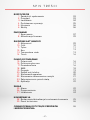 2
2
-
 3
3
-
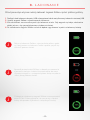 4
4
-
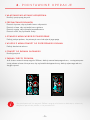 5
5
-
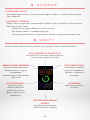 6
6
-
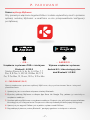 7
7
-
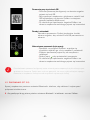 8
8
-
 9
9
-
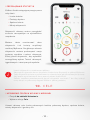 10
10
-
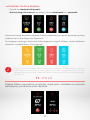 11
11
-
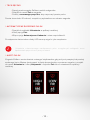 12
12
-
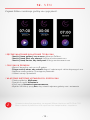 13
13
-
 14
14
-
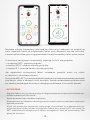 15
15
-
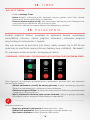 16
16
-
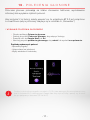 17
17
-
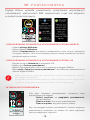 18
18
-
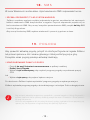 19
19
-
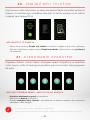 20
20
-
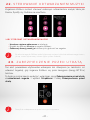 21
21
-
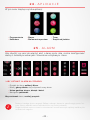 22
22
-
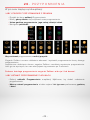 23
23
-
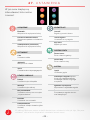 24
24
-
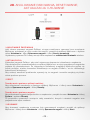 25
25
-
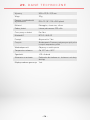 26
26
-
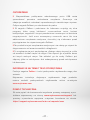 27
27
-
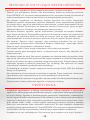 28
28
-
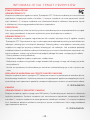 29
29
-
 30
30
-
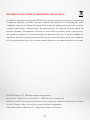 31
31
-
 32
32